يحتوي تطبيق Procreate على أدوات للفنانين والمبتدئين والخبراء الذين يريدون الرسم أو الطلاء رقميا. توجد فرش رسم وأدوات رسم وكل لون على عجلة الألوان. مع وجود العديد من خيارات الألوان، يستخدم العديد من الفنانين اللوحات للحفاظ على تناسق الأشياء.
صممت Procreate عملية التلوين لتكون فعالة، لذلك لا تحتاج إلى قضاء الوقت في تحديد ألوان معينة تريد استخدامها لتنفيذ مشاريع فنية عالية الجودة. هناك العديد من الأدوات في Procreate، وفي هذا البرنامج التعليمي، سنوضح لك كيفية جعل إنشاء الأعمال الفنية أسهل.
أساسيات التلوين في الإنجاب
انتقل إلى لوحة الألوان لبدء عملية التلوين. حدد الدائرة الموجودة في الزاوية العلوية اليمنى من الشاشة. توضح لك هذه الدائرة اللون الذي تعمل به حاليًا.
سترى نموذجين من الألوان في الجزء العلوي الأيسر من لوحة الألوان . يمكنك النقر عليها للتبديل بسرعة بين لونين مختلفين وتغييرهما كما تريد باستخدام عجلة الألوان.
تظهر عجلة الألوان في علامة التبويب القرص بلوحة الألوان. في علامة التبويب "القرص"، يمكنك استخدام الحلقة الخارجية لتحديد تدرج اللون والدائرة الداخلية لاختيار الظل الدقيق.
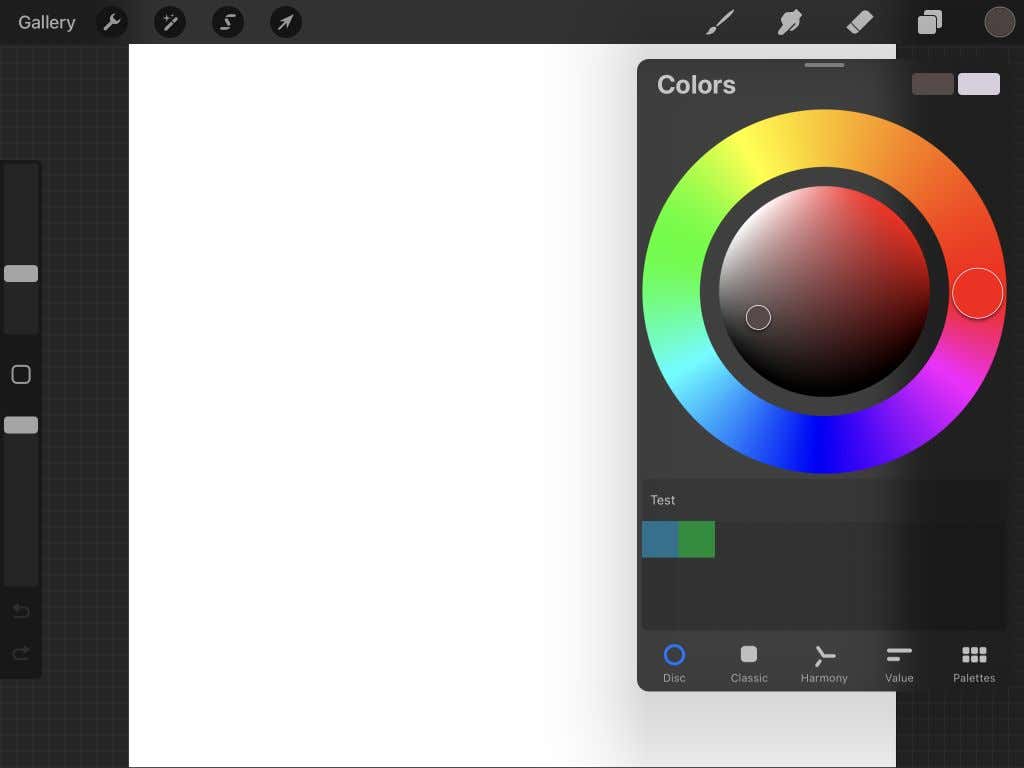
بعد ذلك، هناك علامة التبويب الكلاسيكية . هنا، يمكنك استخدام المربع لتحديد ظل اللون الخاص بك والمنزلقات السفلية لاختيار تدرج اللون والظل والصبغة.
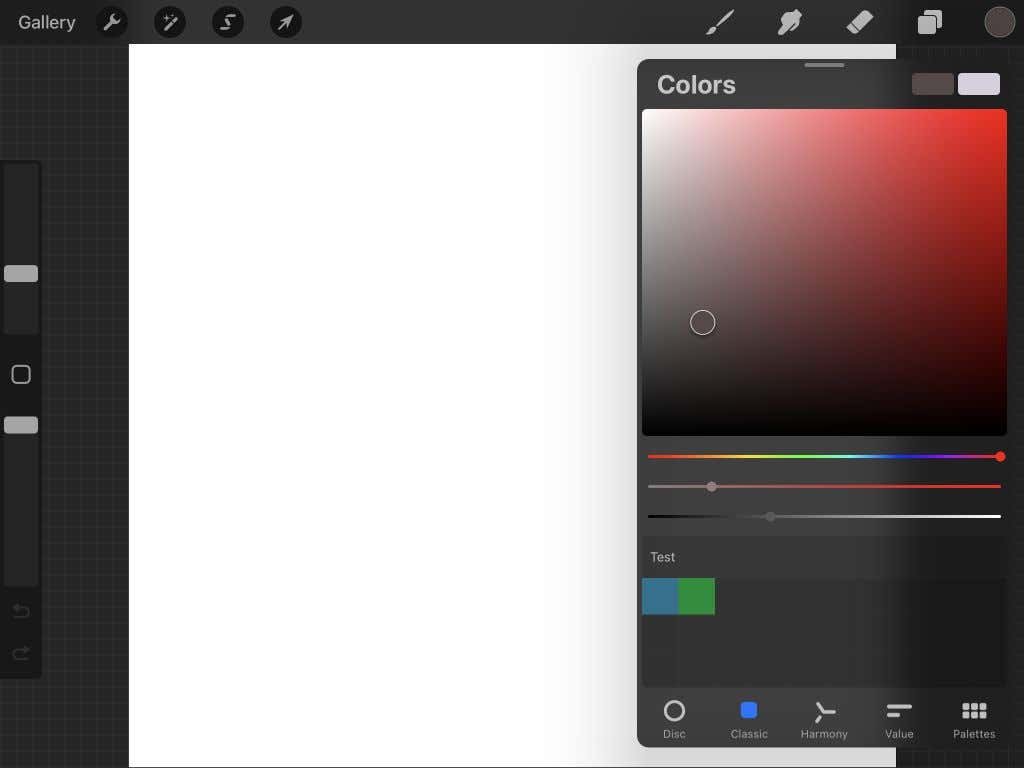
تعتبر علامة التبويب Harmony والعجلة هي الأفضل للعثور على الألوان التكميلية. يمكنك التحرك حول أي من الدائرتين للعثور على اللون، وستكون الدائرة المقابلة مكملة له. يمكنك أيضًا تغيير لون الألوان باستخدام شريط التمرير الموجود بالأسفل.
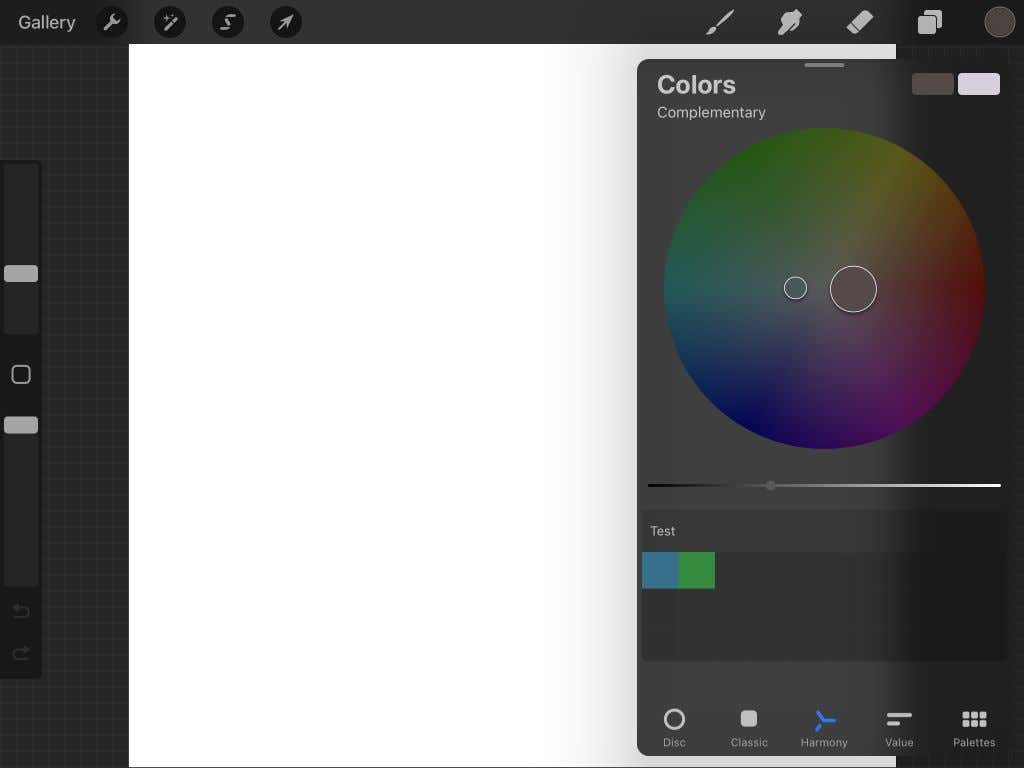
التالي هو علامة التبويب القيمة . يمكنك استخدام أشرطة التمرير هنا لتغيير قيم Hue، وSaturation، وBrightness، وRGB. سترى أيضًا أنه يمكنك إدخال رقم سداسي عشري محدد أسفل أشرطة التمرير للحصول على هذا اللون.
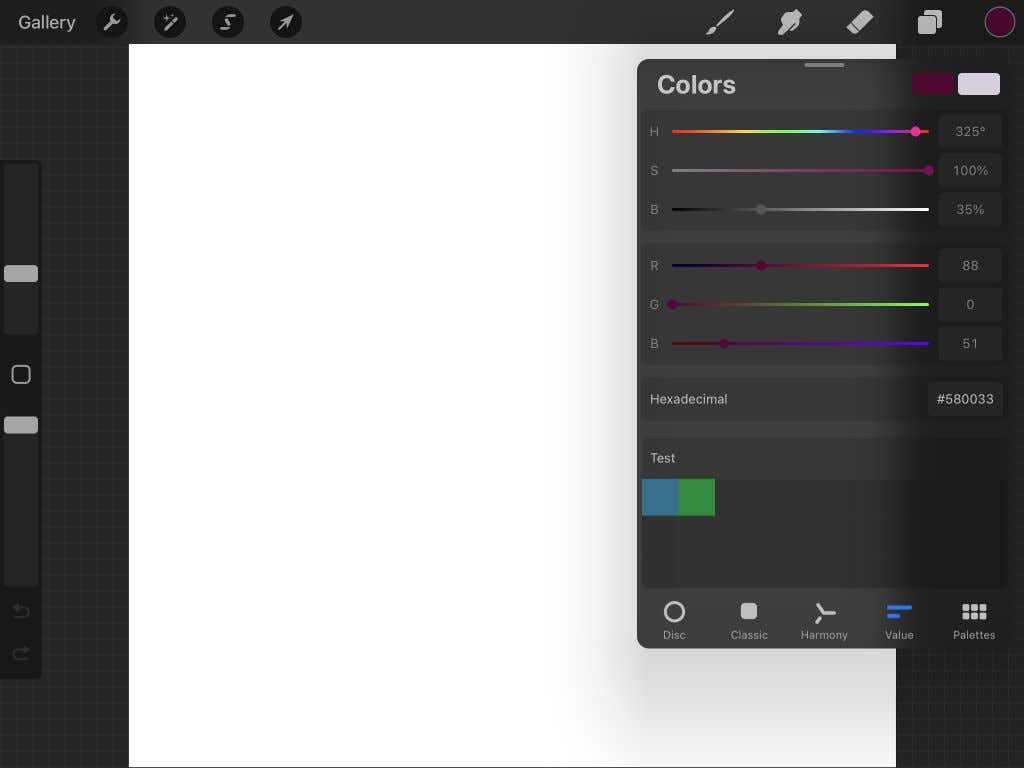
أخيرًا، هناك علامة التبويب اللوحات . يمكنك إضافة لوحات ألوان جديدة هنا بعدة طرق مختلفة، مثل الكاميرا أو تحديد الألوان بنفسك أو من ملف أو صورة محفوظة. يمكنك الاختيار من بين لوحاتك المختلفة هنا أيضًا.
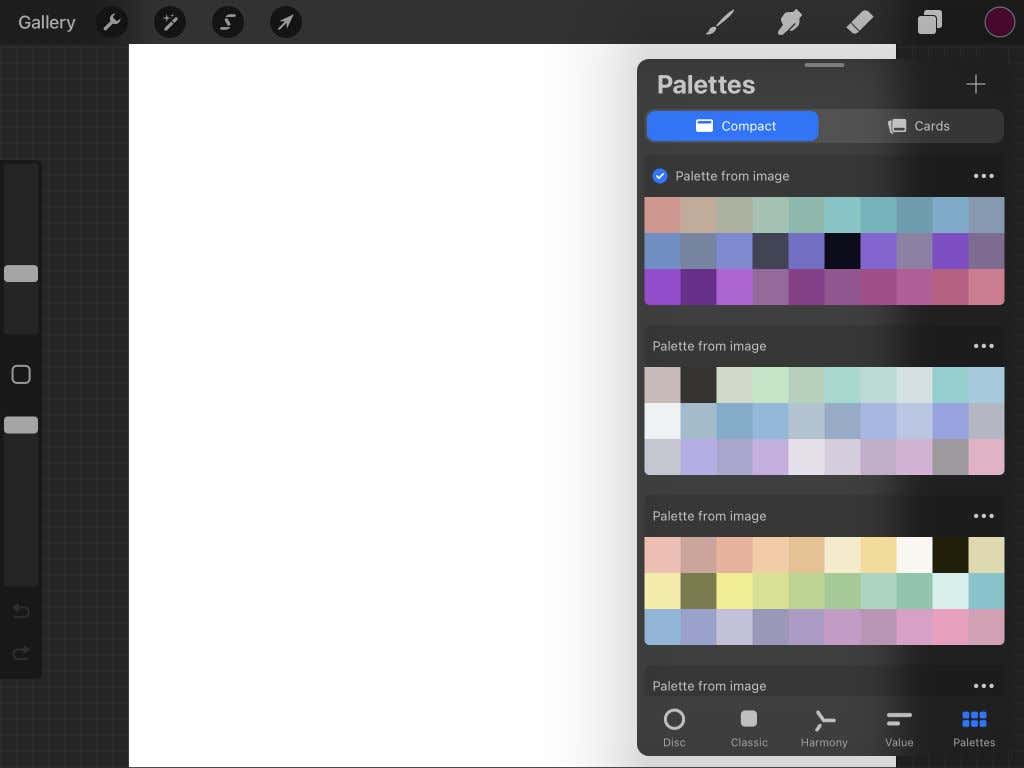 .
.
كيفية استخدام اللوحات في الإنجاب
تُعد ميزة Palettes مفيدة لإنشاء أنظمة ألوان لأعمالك الفنية، حيث لا داعي للقلق بشأن العثور على ألوان معينة. توضح الخطوات أدناه كيفية إنشاء لوحة ألوان بالطرق الأربع المختلفة التي يوفرها Procreate.
إنشاء لوحة الألوان بنفسك
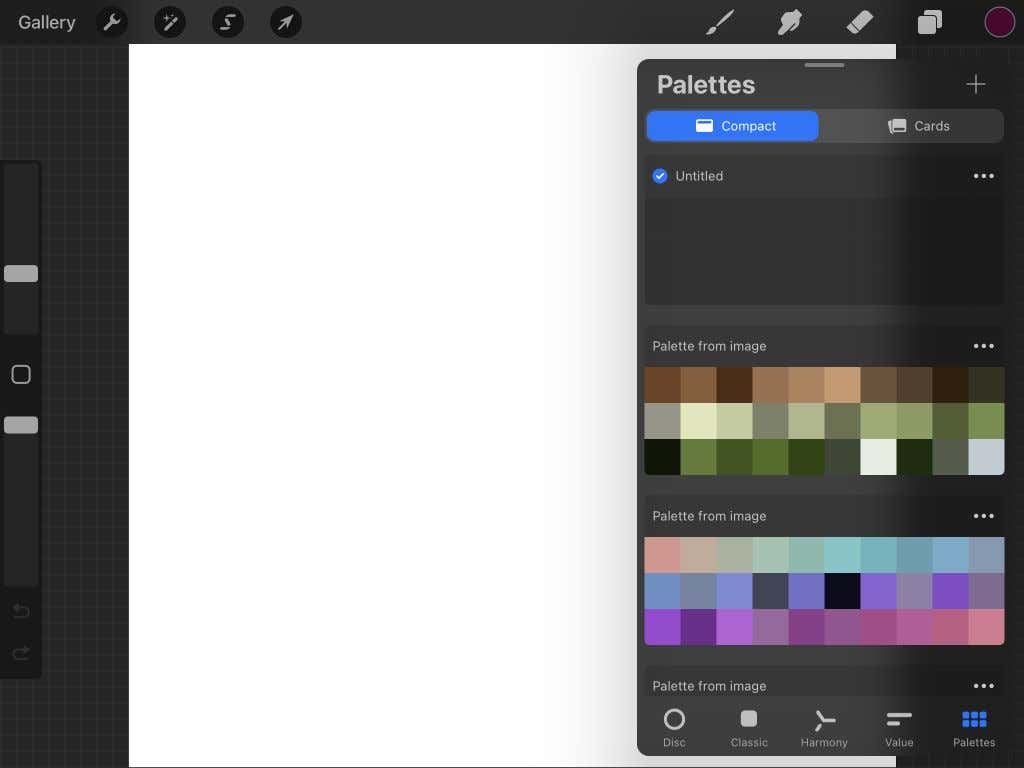

إنشاء لوحة ألوان من الكاميرا
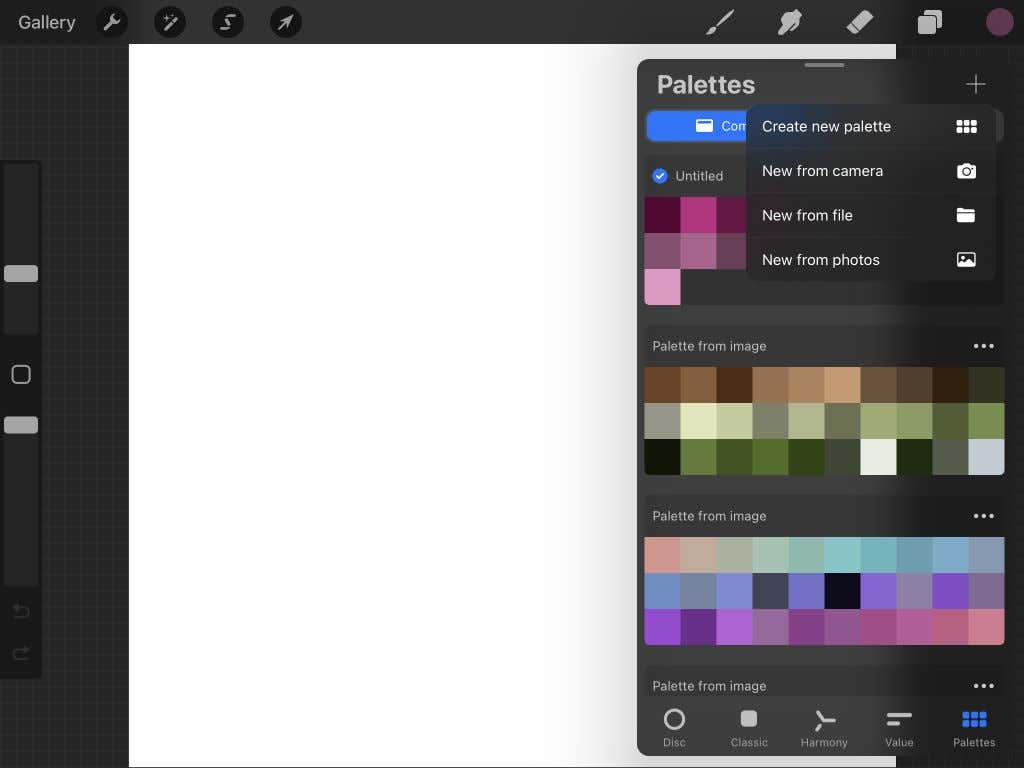
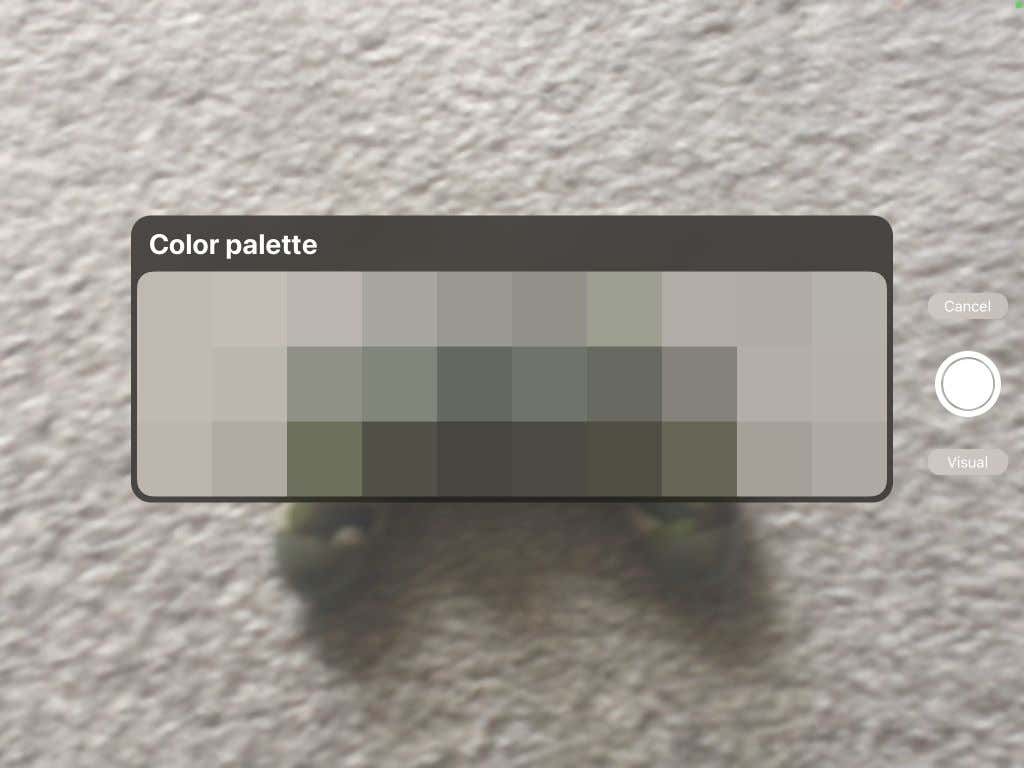
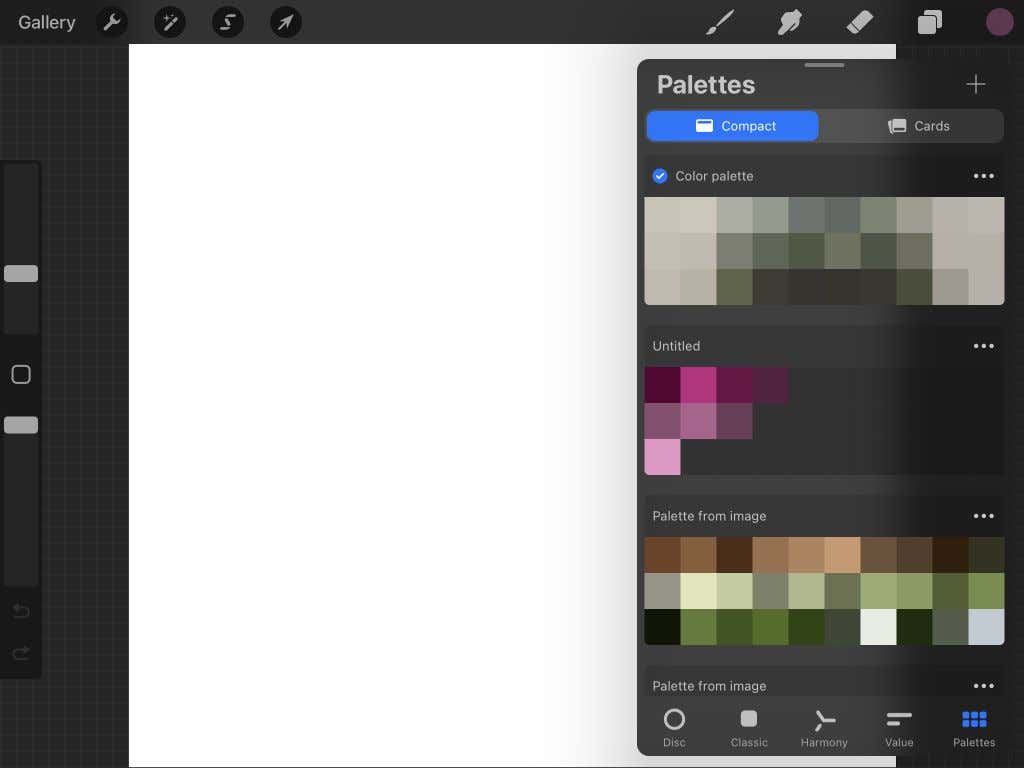
إنشاء لوحة ألوان من ملف
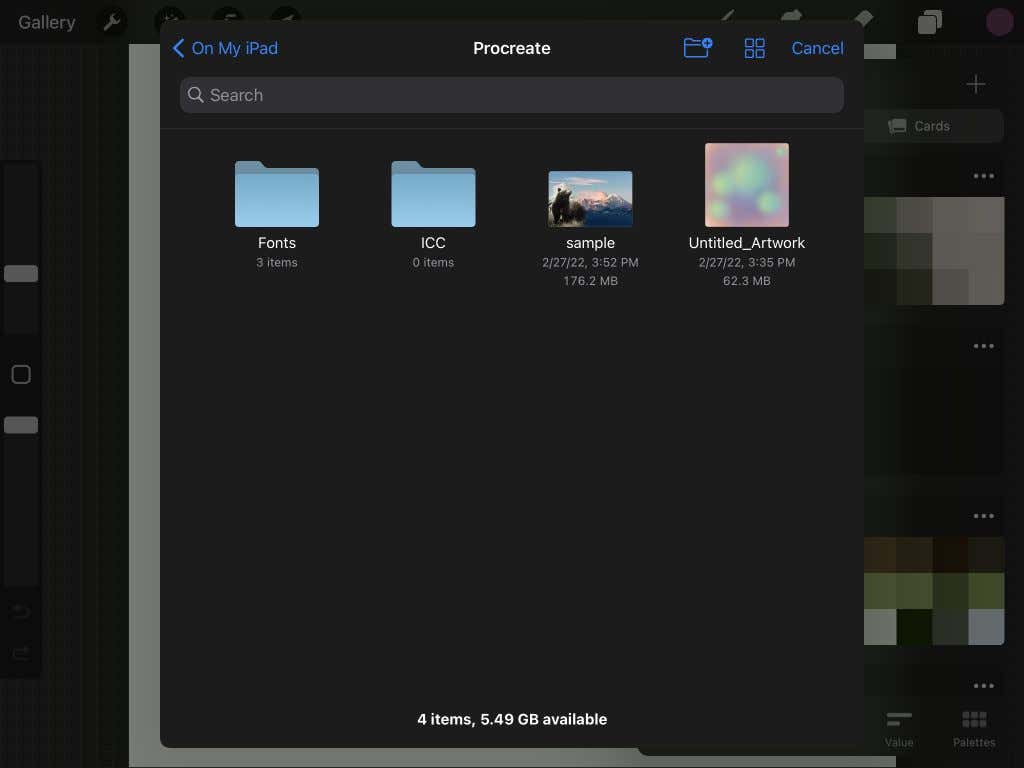
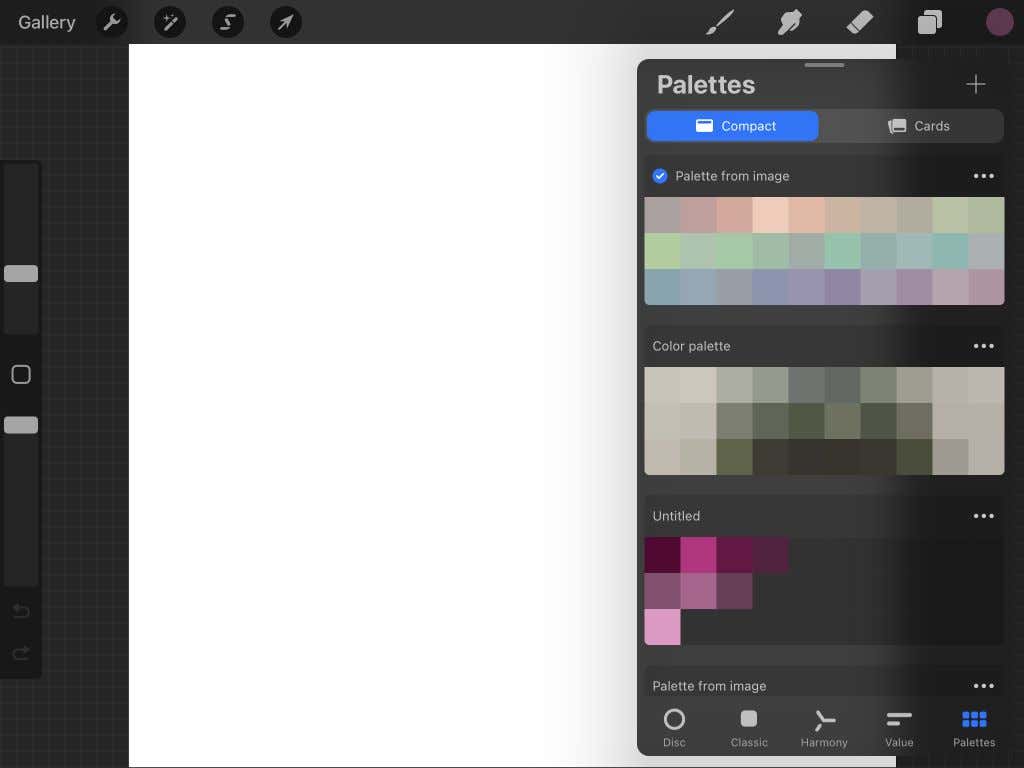
إنشاء لوحة ألوان من صورة
إذا كنت تريد مشاركة أي من لوحاتك أو تكرارها أو حذفها، فما عليك سوى النقر على أيقونة علامات الحذف في الزاوية العلوية اليمنى من اللوحة وتحديد الإجراء الذي تريد اتخاذه.
في الجزء العلوي من لوحة Palettes، يمكنك أيضًا الاختيار بين عرض Compact أو Cards، حيث تتمتع البطاقات بعرض أكبر بكثير لكل لون.
نصائح حول استخدام اللون في الإنجاب
هناك أيضًا بعض النصائح الصغيرة حول Procreate التي يجب أن تعرفها والتي يمكن أن تكون مفيدة أثناء التلوين في التطبيق.
أولاً، يمكنك النقر مع الاستمرار على أيقونة اللون للتبديل إلى اللون السابق الذي كنت تستخدمه. إذا قمت بتغيير الألوان، فقد يكون ذلك مفيدًا عندما تريد استعادة لونك الأخير. بخلاف ذلك، قد يكون من الصعب العثور على هذا اللون الدقيق مرة أخرى.
تسمح لك أداة اختيار الألوان/القطارة بتحديد أي لون في عملك الفني واستخدامه مرة أخرى. لاستخدام القطارة، انقر مع الاستمرار على اللون الموجود في عملك الفني. بمجرد ظهور أداة القطارة، يمكنك سحبها لتحديد اللون الدقيق. يمكنك أيضًا النقر على الأيقونة المربعة على الشريط الجانبي الأيسر أعلى شريط تمرير العتامة للحصول على أداة القطارة.
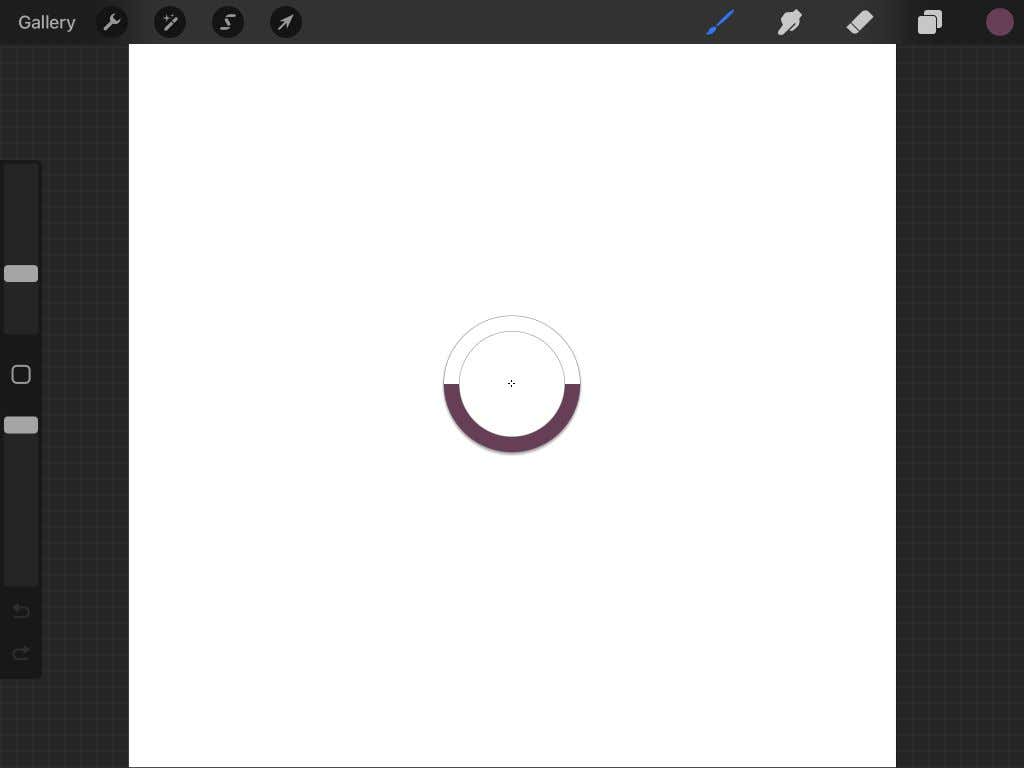
يمكنك أن تكون أكثر إنتاجية باستخدام لوحة الألوان الافتراضية. ستظهر هذه اللوحة الافتراضية في كل علامة تبويب ضمن لوحة الألوان لسهولة الوصول إليها.
لإعداد هذه اللوحة، انتقل إلى علامة التبويب اللوحات وانقر على رمز علامات الحذف على اللوحة التي تريد استخدامها كإعداد افتراضي. حدد تعيين كافتراضي . ستظهر علامة اختيار زرقاء على لوح الألوان الافتراضي الجديد، وستظهر في كل علامة تبويب.
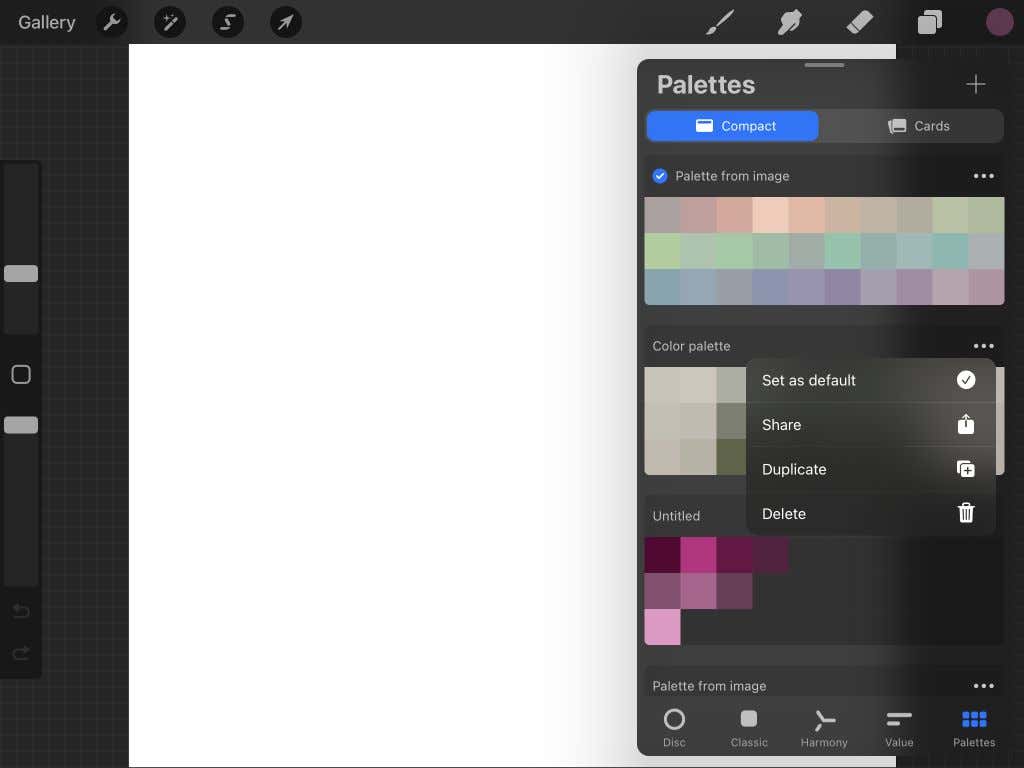
اصنع أعمالًا فنية ملفتة للنظر باستخدام الألوان بشكل صحيح في Procreate
إن إنشاء أصبح الفن الرقمي سهلاً مع Procreate ، وجميع الأدوات المتوفرة لديهم تجعل التلوين ليس فعالًا فحسب، بل ممتعًا أيضًا. يعد iPad جهاز جهاز لصنع الفن ممتازًا وتصميمًا رسوميًا، ونأمل أن يكون هذا البرنامج التعليمي قد ساعدك على تعلم خصوصيات وعموميات تلوين عملك في Procreate.
.